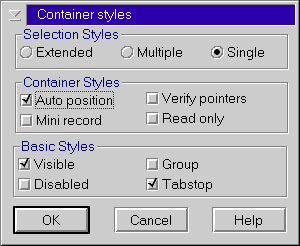各々のコントロールには、そのコントロールを操作する為の専用のファンクションが用意されています。以下にコンテナ・コントロールで使用可能なファンクションを示します。
| Add | コンテナに新しいアイテムを追加します。
item = Dialog.Control.Add(
label
[, bitmap]
[, "First"
| "Last" | "Next"] [, item]
[, data]
)
First:最初に追加
Last:最後に追加
Next:現在位置の直後に追加
|
| Delete | コンテナのアイテムを削除します。
rc = Dialog.Control.Delete(
[item] ) |
| Item | コンテナのアイテムの内容を取得/設定します。
result = Dialog.Control.Item(
[item
[, "Value"
| "Bitmap" | "Data" | column ]
[, value]]
)
Value:指定アイテムの項目の内容
Bitmap:指定アイテムのビットマップ
Data:指定アイテムに関連付けられたデータ
column番目のアイテムを指定
- 全項目数の取得
rc = Dialog.Control.Item()
|
| Select | コンテナ・アイテムの選択状態を取得/設定します。
result = Dialog.Control.Select(
[item [, "[+/-]Select" | "[+/-]Mark" | "Cursor" | "Next"] ] )
Select:指定アイテムを選択(+)/非選択(-)
Mark:指定アイテムをマーク(+)/マーク解除(-)
Cursor:カーソル位置を選択
Next:指定アイテムの次の選択項目
- 現在の選択アイテムを取得
rc = Dialog.Control.Select()
- item1を選択状態に設定
CALL Dialog.Control.Select item1 "+Select"
|
| View | コンテナのビューを取得/設定します。
oldView = Dialog.Control.View(
["Bitmap" | "Name" | "Flowedname" | "Text" | "Column" | "Detail" | "Outline" | "Hierarchy"]
[, ["<|>_;"]title]
[, cxBitmap,
cyBitmap]
[, expandBitmap,
collapseBitmap]
)
Bitmap:アイコン表示
Name:シングルカラムのアイコン表示
Flowedname:複数カラムのアイコン表示
Text:シングルカラムの名前のみの表示
Column:複数カラムの名前のみの表示
Detail:詳細表示
Outline:アウトライン表示
Hierarchy:階層表示
- 詳細表示でタイトルを"No Data"(左詰め)に指定
rc = Dialog.Control.View "Detail","<_;||No Data"
|
| SetStem | コンテナの内容を設定します。
CALL Dialog.Control.SetStem(
[stem]
[, "[+/-]Select"
| "[+/-]Mark" | "Format" | 0 | item ] )
Select:項目を選択(+)/非選択(-)する。
Mark:項目をマーク(+)/マーク解除(-)する。
Format:ステム変数の内容によって書式設定
0:ステム変数の内容をタイトルとして設定
- コンテナの書式を設定
format.0 = 3
format.1 = "|_!"
format.2 = "|_!"
format.3 = ".|_!"
Call Dialog.Control.SetStem "Format", "F"
- コンテナにタイトルを設定
title.0 = 3
title.1 = "名前"
title.2 = "郵便番号"
title.3 = "住所"
Call Dialog.Control.SetStem "Title", 0
|
| GetStem | コンテナの内容を取得します。
CALL Dialog.Control.GetStem(
[stem]
[, "Select"
| "Mark" | "Cursor" | 0 |
item ] )
Select:現在選択されている内容
Mark:現在マークされている内容
Cursor:カーソル位置の内容
0:列のタイトル(詳細表示時)
|
| Style | コントロールのスタイルマスクを取得/設定します。
oldStyle = Dialog.Control.Style(
[newStyle] ) |
| Font | テキストのフォントを取得/設定します。
oldFont = Dialog.Control.Font(
[newFont] ) |
| Color | コントロールのカラー属性を設定/取得します。
oldColor = Dialog.Control.Color(
[attribute
[, newColor]] )
attribute(+:前景, -:背景, A:アクティブ, |:非アクティブ, H:ハイライト, D:ディセーブル, T:テキスト, M:メニュー, B:ボーダー)
Color("#index"か、"#red green blue"の形式が使用可能。RGBは0~255で指定)
- アクティブ・テキストの前景色を黒にする場合
oldColor = Dialog.Control.Color("AT+", "#0 0 0")
|
| ID | コントロールのウィンドウIDを取得します。
id
= Dialog.Control.ID() |
| Position | コントロールの位置とサイズを取得/設定します。
result = Dialog.Control.Position(
[x [, y
[, dx [, dy] ] ] ] )
x:X座標, y:Y座標, dx:幅, dy:高さ
|
| Drag | コントロールのドラッグを可能/不可能にします。
oldDragData = Dialog.Control.Drag(
item
[, newDragData] )
DragData(type[,type,...,type][:format][=data])
typeは、OS/2の使用可能タイプ(ファイルの場合)か、任意のタイプ。
formatは、STRINGかFILEを指定。省略時はSTRING。
dataは、ドロップ先に渡したい文字列。
- コントロールのアイテムを"Custom"タイプとしてドラッグ可能に指定
CALL Dialog.Control.Drag item, "Custom"
- コントロールのアイテムをドラッグ不可に指定
CALL Dialog.Control.Drag item, ""
|
| Drop | コントロールへのドロップを可能/不可能にします。
oldDropData = Dialog.Control.Drop(
item
[, newDropData] )
DropData(type[,type,...,type][:format][=operation])
typeは、OS/2の使用可能タイプ(ファイルの場合)か、任意のタイプ、あるいはANY。
formatは、ドロップされるデータをSTRINGかFILE、ANYで指定。省略時はSTRING。
operationは、ファイルのドロップ時に受入れる動作を指定します。MOVE(移動)、COPY(コピー)、LINK(シャドウの作成)、あるいはANY(全て)です。
- "Custom"タイプのコントロールのアイテムのみドロップ可能に指定
CALL Dialog.Control.Drop item, "Custom"
- コントロールへのドロップを不可に指定
CALL Dialog.Control.Drop item, ""
|
| Visible | コントロールの可視属性を取得/設定します。
oldState = Dialog.Control.Visible(
[newState] )
State(0:不可視,1:可視)
|
| Enabled | コントロールの活動状態を取得/設定します。
oldState = Dialog.Control.Enabled(
[newState] )
State(0:Disabled,1:Enabled)
|
| Hide | コントロールを非表示状態にします。
CALL Dialog.Control.Hide ["Update"
| "Noupdate"]
Update:直ちに非表示状態にします。(デフォルト)
Noupdate:非表示にはしませんが、Showコマンドが使われるまで更新を抑制します。
|
| Show | コントロールを表示状態にします。
CALL Dialog.Control.Show |
| Top | コントロールを最前面に移動します。
CALL Dialog.Top |
| Bottom | コントロールを最背面に移動します。
CALL Dialog.Bottom |
| Enable | コントロールを活動状態にします。
CALL Dialog.Control.Enable |
| Disable | コントロールを非活動状態にします。
CALL Dialog.Control.Disable |
| Focus | コントロールに入力フォーカスを与えます。
CALL Dialog.Control.Focus |
| IsDefault | コントロールを現在のデフォルトにします。
CALL Dialog.Control.IsDefault
["Object" | "Say"]
Object:コントロールを現在のデフォルトにします。
Say:コントロールをSAYコマンドの出力先に指定します。
Dialoghint:コントロールをダイアログに定義されたヒントの出力先に指定します。
Controlhint:コントロールを各コントロールに定義されたヒントの出力先にします。
|
| Controls | 全てのコントロールのリストを取得します。
CALL Dialog.Control.Controls
[stem] |
| Classes | 全てのコントロール・クラスのリストを取得します。
CALL Dialog.Control.Classes
[stem] |